
Το ξύπνημα στη μέση της νύχτας είναι ενοχλητικό και είναι ένα πρόβλημα που δεν επηρεάζει μόνο τους ανθρώπους. Οι υπολογιστές μπορούν να έχουν και ανήσυχες νύχτες, να ρίχνουν και να στρέφονται καθώς ενεργοποιούνται χωρίς προφανή λόγο, στη συνέχεια να επιστρέφουν για ύπνο μετά από μια καθορισμένη χρονική περίοδο.
Εκτός από τη σπατάλη ενέργειας, αυτός ο συνεχής κύκλος on-off μπορεί να είναι μια πραγματική ενόχληση (εάν κοιμάστε κοντά στον υπολογιστή) και μπορεί να προκαλέσει προβλήματα τόσο για το υλικό όσο και για το λογισμικό. Ευτυχώς, η κατάκτηση των άγρυπνων νύχτων του υπολογιστή σας είναι μάλλον ευκολότερη από ό, τι νομίζετε.
Εύρεση του προβλήματος με τη γραμμή εντολών
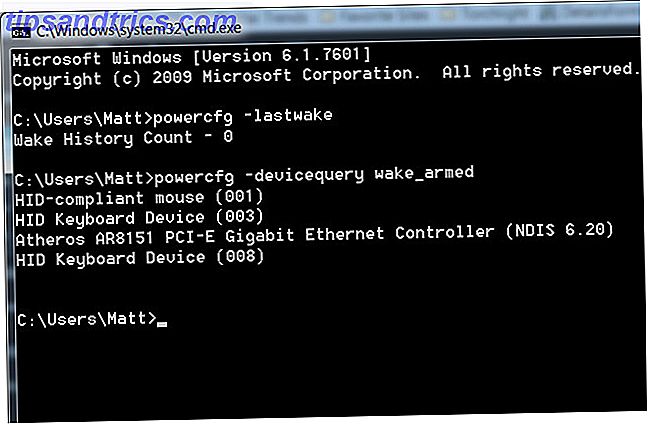
Πριν ξεκινήσετε να αλλάζετε τις ρυθμίσεις, είναι καλή ιδέα να μάθετε τι προκαλεί το πρόβλημα. Ευτυχώς, αυτό είναι εύκολο να γίνει.
Απλά ανοίξτε τη γραμμή εντολών 10 Συμβουλές γραμμής εντολών των Windows Θα πρέπει να ελέγξετε 10 συμβουλές γραμμής εντολών των Windows θα πρέπει να ελέγξετε Ενώ η γραμμή εντολών των Windows δεν θεωρείται ισχυρή ως Linux, εδώ είναι μερικές συμβουλές γραμμής εντολών των Windows και κόλπα που ο καθένας μπορεί να γνωρίζει σχετικά με. Διαβάστε περισσότερα (κάνετε αναζήτηση από τα Windows για γραμμή εντολών ή "cmd"). Στη συνέχεια, στη διεπαφή γραμμής εντολών, πληκτρολογήστε τα εξής.
powercfg -ανάπτυξη
Η τελευταία συσκευή που ξύπνησε ο υπολογιστής σας πρέπει να δείχνει, αν και υπάρχουν περιπτώσεις όπου αυτό το αρχείο καταγραφής δεν λειτουργεί.
Μπορείτε επίσης να δοκιμάσετε να αναζητήσετε όλες τις συσκευές που θα μπορούσαν ενδεχομένως να ξυπνήσουν τον υπολογιστή σας.
powercfg -devicequery
Ενώ αυτή η εντολή δεν σας λέει τον ένοχο, μπορεί τουλάχιστον να σας δείχνει τη σωστή κατεύθυνση, οπότε σπαταλάτε λιγότερο χρόνο προσπαθώντας να βρούμε μια λύση. Ωστόσο, αυτές οι εντολές είναι χρήσιμες μόνο αν το υλικό είναι η πηγή του προβλήματός σας.
Απενεργοποιήστε περιφερειακά που ενδέχεται να ξυπνήσουν τον υπολογιστή σας
Μπορείτε να αφαιρέσετε την ικανότητα μιας συσκευής να ξυπνήσει τον υπολογιστή σας ανοίγοντας το Device Manager (κάντε μια αναζήτηση των Windows για να την βρείτε ή κοιτάξτε στον Πίνακα Ελέγχου). Στο Device Manager θα βρείτε μια λίστα συσκευών. Για να απενεργοποιήσετε τη δυνατότητα μιας συσκευής να ξυπνήσει τον υπολογιστή σας, κάντε διπλό κλικ για να ανοίξετε τις ιδιότητες και, στη συνέχεια, μεταβείτε στην καρτέλα Διαχείριση ενέργειας. Θα εμφανιστεί το πλαίσιο ελέγχου "Να επιτρέπεται σε αυτή η συσκευή να ξυπνήσει τον υπολογιστή", το οποίο θα πρέπει να καταργήσετε.

Η πιο συνηθισμένη πηγή προβλημάτων είναι πιθανώς το ποντίκι, το οποίο προβλεπόταν στο πλαίσιο των κατηγοριών "Ποντίκια και άλλες συσκευές κατάδειξης". Το ποντίκι σας ενδέχεται να είναι ή να μην περιλαμβάνεται στη λίστα κατά όνομα μοντέλου και ενδέχεται να υπάρχουν περισσότερες συσκευές, εάν έχετε συνδέσει διαφορετικά ποντίκια στο παρελθόν. Η εύρεση της σωστής συσκευής μπορεί να είναι θέμα δοκιμής και σφάλματος.
Εάν εξακολουθείτε να αντιμετωπίζετε προβλήματα, μεταβείτε στην ενότητα Πληκτρολόγιο, Ανίχνευση ανθρώπινης διεπαφής και καθολικού σειριακού διαύλου, απενεργοποιώντας τη δυνατότητα αφύπνισης ένα-ένα-ένα. Συνήθως, το ποντίκι, το πληκτρολόγιο ή το gamepad είναι το πρόβλημα, αλλά ίσως χρειαστεί να περάσετε από πολλές συσκευές, πριν να εντοπίσετε τελικά αυτό που αναγκάζει τον υπολογιστή σας να ξυπνήσει.

Απλά θυμηθείτε ότι αν απενεργοποιήσετε τη δυνατότητα να ξυπνήσετε σε όλα, ίσως να μην είστε σε θέση να ξυπνήσετε τον υπολογιστή σας καθόλου, κάτι που δεν είναι ιδανικό.
Σταματήστε το δίκτυο από την αφύπνιση του υπολογιστή σας
Οι περισσότερες μητρικές κάρτες ή προσαρμογείς δικτύου περιλαμβάνουν το χαρακτηριστικό που ονομάζεται "Wake on LAN" Πώς να ρυθμίσετε το Wake On LAN χρησιμοποιώντας τη διεύθυνση MAC Πώς να εγκαταστήσετε το Wake On LAN χρησιμοποιώντας τη διεύθυνση MAC Διαβάστε περισσότερα. "Αυτή η λειτουργία καθιστά δυνατή την αφύπνιση ενός υπολογιστή μέσω απομακρυσμένου μηνύματος, και είναι υπέροχο αν θέλετε να έχετε πρόσβαση από απόσταση σε έναν υπολογιστή που δεν είναι πάντα. Εντούτοις, μερικές φορές μπορεί να παρουσιάσει δυσλειτουργία, ή ίσως να έχετε δημιουργήσει ένα ξυπνητήρι στο LAN και μετά να το ξεχάσετε.

Για να αποφύγετε την αφύπνιση αυτής της λειτουργίας, πρέπει να επιστρέψετε στη Διαχείριση συσκευών. Αυτή τη φορά, όμως, κοιτάξτε κάτω από την ενότητα "Δίκτυο προσαρμογείς". Ίσως θα δείτε μόνο ένα ή δύο, αν χρησιμοποιείτε τον ενσωματωμένο προσαρμογέα δικτύου της μητρικής πλακέτας, αλλά μπορεί να υπάρχουν περισσότερα, αν έχετε εγκαταστήσει μια κάρτα δικτύου.
Κάντε διπλό κλικ σε κάθε προσαρμογέα και καταργήστε την επιλογή της ρύθμισης "Αφήστε τη συσκευή να ξυπνήσει τον υπολογιστή" και, στη συνέχεια, πατήστε OK. Απλός!
Απενεργοποιήστε τις προγραμματισμένες εργασίες
Εάν έχετε χτενίσει μέσα από τις συσκευές σας, αλλά εξακολουθείτε να αντιμετωπίζετε κάποιο πρόβλημα, το πρόβλημά σας μπορεί να σχετίζεται με λογισμικό και όχι με υλικό. Συγκεκριμένα, μπορεί να υπάρχει ένα πρόγραμμα που ξυπνά τον υπολογιστή σας για να εκτελέσει μια εργασία ή επειδή δεν λειτουργεί σωστά.

Για να αποφύγετε αυτό, θα πρέπει να κάνετε μια αναζήτηση των Windows για επιλογές ενέργειας Windows 7 Επιλογές παροχής ενέργειας και τρόποι ύπνου Επεξήγηση Windows 7 Επιλογές παροχής ενέργειας και τρόποι αναμονής εξήγησαν Όταν ξεκίνησε η εκκίνηση των Windows 7, ένα από τα σημεία πώλησης της Microsoft ήταν ότι σχεδιάστηκε για να βοηθήσει τη μπαταρία σας μακρύτερα. Ένα από τα κύρια χαρακτηριστικά γνωρίσματα που οι χρήστες θα παρατηρήσουν είναι ότι η οθόνη σβήνει πριν ... Διαβάστε περισσότερα. Σε αυτό το μενού, κάντε κλικ στην επιλογή "Αλλαγή ρυθμίσεων σχεδίου" δίπλα στο σχέδιο παροχής ενέργειας που χρησιμοποιείτε. Στο επόμενο μενού, κάντε κλικ στην επιλογή "Αλλαγή σύνθετων ρυθμίσεων τροφοδοσίας".
Τώρα μετακινηθείτε προς τα κάτω μέχρι να βρείτε το δέντρο ύπνου. Αναπτύξτε το και επεκτείνετε την επιλογή Επιλογές αφύπνισης και, στη συνέχεια, αλλάξτε τη ρύθμιση στην επιλογή Απενεργοποίηση. Αυτό θα εμποδίσει τα προγράμματα να ξυπνούν τον υπολογιστή σας.
Απενεργοποιήστε την προγραμματισμένη συντήρηση στα Windows 8
Τα Windows 8 έχουν τη δυνατότητα να ξυπνούν τον υπολογιστή σας από τον ύπνο για να εγκαταστήσουν ενημερώσεις στο λειτουργικό σύστημα ή να εκτελέσουν συντήρηση. Εάν ο υπολογιστής σας συνεχώς ξυπνά, αυτό πιθανώς δεν είναι η ρίζα του ζητήματος, αλλά μπορεί να είναι η αιτία αν ο υπολογιστής σας ξυπνάει σπάνια.

Για να το διορθώσετε, κάντε αναζήτηση στο Windows για το Κέντρο δράσης και ανοίξτε το. Κάντε κλικ στην επιλογή Συντήρηση και, στη συνέχεια, αναζητήστε τις ρυθμίσεις αυτόματης συντήρησης. Εάν είναι ενεργοποιημένη, θα δείτε την κατάσταση μενού "Τα Windows προγραμματίζουν αυτόματα τις δραστηριότητες συντήρησης για να εκτελούνται στον υπολογιστή σας".
Κάντε κλικ στην επιλογή "Αλλαγή ρυθμίσεων συντήρησης" και, στο μενού που ανοίγει, καταργήστε την επιλογή "Να επιτρέπεται η προγραμματισμένη συντήρηση για να ξυπνήσετε τον υπολογιστή μου την προγραμματισμένη ώρα". Εναλλακτικά, μπορείτε να ρυθμίσετε τη συντήρηση σε χρόνο που δεν θα σας ενοχλήσει. καθώς ενώ είστε στη δουλειά.
συμπέρασμα
Αυτές οι συμβουλές θα σας επιτρέψουν να εντοπίσετε το πρόβλημα και να το διορθώσετε, αλλά αν γνωρίζετε άλλες συμβουλές ή λύσεις, παρακαλείστε να τις αφήσετε στα σχόλια. Μπορείτε να κοιμηθείτε καλά - και ο υπολογιστής σας!



